HP OMEN X 35 Curved Display User Manual
Browse online or download User Manual for Unknown HP OMEN X 35 Curved Display. HP OMEN X 35 Curved Display Guía del usuario
- Page / 32
- Table of contents
- BOOKMARKS
- Guía del usuario 1
- Acerca de esta guía 3
- Tabla de contenido 5
- 1 Guía de inicio 7
- Funciones 8
- Instalación del monitor 10
- Conexión de los cables 11
- Conexión de dispositivos USB 14
- Instalación del monitor 9 15
- Encendido del monitor 16
- Colocación de los auriculares 17
- Uso de la luz ambiental 18
- 2 Uso del monitor 21
- Descarga desde Internet 22
- Bloqueo del botón Menú 25
- 4 Mantenimiento del monitor 27
- Envío del monitor 28
- A Especicaciones técnicas 29
- Adaptador de alimentación 31
- Función de ahorro de energía 31
- B Accesibilidad 32
Summary of Contents
Guía del usuario
Componente Descripción¡ADVERTENCIA! Para reducir el riesgo de lesiones personales, ajuste el volumen antes de utilizar auriculares, auriculares de b
Conexión de los cablesNOTA: El monitor se suministra con algunos cables determinados.1. Coloque el monitor próximo a su equipo en un lugar práctico y
3. Conecte un extremo de un cable Mini DisplayPort al puerto DisplayPort de la parte trasera del monitor y el otro extremo al puerto Mini DisplayPort
5. Conecte un extremo del cable de alimentación al adaptador de CA (1) y el otro extremo a una toma eléctrica con conexión a tierra (2) y luego conect
Conexión de dispositivos USBLa parte trasera del monitor ofrece un puerto USB Type-B ascendente y tres puertos USB Type-A descendentes.NOTA: Debe cone
Ajuste del monitor para mayor comodidadIncline la parte superior de la pantalla hacia adelante o hacia atrás para colocarla a un nivel visual cómodo.A
Encendido del monitor1. Pulse el botón de inicio/apagado del dispositivo de origen para apagarlo.2. Pulse el botón de alimentación en la parte lateral
Instalación de un cable de seguridadPuede jar el monitor a un objeto jo con un cable de seguridad opcional que oferta HP.Colocación de los auricular
Uso de la luz ambientalEl monitor ofrece una luz ambiental para iluminar un escritorio o una pared y mejorar la experiencia de juego. Puede ajustar la
Montaje de la parte superior de la pantallaLa parte superior de la pantalla puede montarse en una pared, brazo móvil, u otro dispositivo de montaje.NO
© Copyright 2017 HP Development Company, L.P.HDMI, el logotipo HDMI y High-Denition Multimedia Interface son marcas comerciales o marcas comerciales
3. Coloque la pantalla hacia abajo sobre una supercie cubierta por un paño limpio y seco.Ajuste del soporte de montaje VESASe incluye con el monitor
2 Uso del monitorSoftware y utilidadesDebe descargarse e instalarse el software de panel de control de NVIDIA de http://www.geforce.com/drivers. Para
Instalación de los archivos .inf e .icmDespués de determinar que necesita actualizar, puede instalar los archivos .inf e .icm desde el disco óptico, s
Menú principal DescripciónControl de imagen Ajusta la imagen de la pantalla y el tiempo de respuesta.Control alimentación Ajusta la conguración de en
Uso del modo de suspensión profundaEl monitor admite una opción de menú en pantalla denominada Suspensión profunda, que le permite activar o desactiva
3 Soporte y solución de problemasResolución de problemas comunesLa siguiente tabla enumera problemas que pueden ocurrir, la causa posible de cada uno
Cómo comunicarse con el soporte técnicoPara resolver un problema de hardware o software, vaya a http://www.hp.com/support. En este sitio podrá obtener
4 Mantenimiento del monitorPautas para el mantenimientoPara mejorar el rendimiento y extender la vida útil del monitor, siga estas pautas:●No abra el
Envío del monitorGuarde la caja de embalaje original en un área de almacenamiento. Es posible que la necesite para mover o transportar el monitor en o
A Especicaciones técnicasNOTA: Todas las especicaciones relativas al rendimiento representan las especicaciones normales suministradas por los fabr
Acerca de esta guíaEsta guía proporciona información sobre las características del monitor, su conguración, cómo utilizar el software y las especica
Especicación Medición Temperatura de funcionamientoTemperatura de almacenamientoHumedad relativaAltitudEn funcionamientoAlmacenamiento5 °C a 35 °C-2
como lo hace un modo predeterminado. Además de los modos predeterminados de fábrica, hay al menos 10 modos de usuario que pueden ser introducidos y al
B AccesibilidadHP diseña, produce y comercializa productos y servicios que puede utilizar cualquier persona, incluidas las personas con discapacidad,
iv Acerca de esta guía
Tabla de contenido1 Guía de inicio ...
Localización del número de serie y número de producto ... 204 Manten
1 Guía de inicioInformación importante sobre seguridadPueden incluirse un adaptador de CA y un cable con el monitor. Si utiliza otro cable, utilice so
NOTA: Este producto es adecuado para el entretenimiento. Coloque el monitor en un entorno luminoso controlado para evitar la interferencia de la luz y
Identicación de componentes traseros y laterales Componente Descripción(1) Botón Menú Presione para abrir el menú en pantalla, seleccionar un elemen
More documents for Unknown HP OMEN X 35 Curved Display
















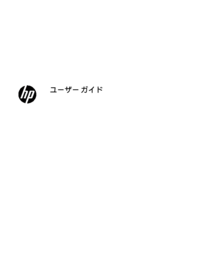










 (49 pages)
(49 pages) (48 pages)
(48 pages) (44 pages)
(44 pages) (51 pages)
(51 pages) (55 pages)
(55 pages) (69 pages)
(69 pages) (43 pages)
(43 pages)
 (52 pages)
(52 pages) (17 pages)
(17 pages) (27 pages)
(27 pages) (47 pages)
(47 pages) (2 pages)
(2 pages)







Comments to this Manuals